
<图9>
3、按Ctrl+ J 把当前可选颜色调整图层复制一层,增加图片的暖色,效果如下图。
<图10>
4、创建曲线调整图层,对红、绿、蓝通道进行调整,参数设置如图11- 13,效果如图14。这一步给图片暗部增加青蓝色。
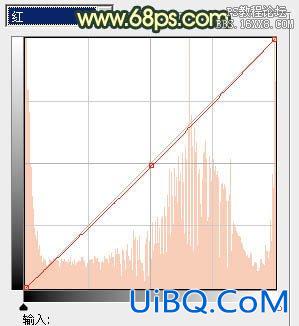
<图11>
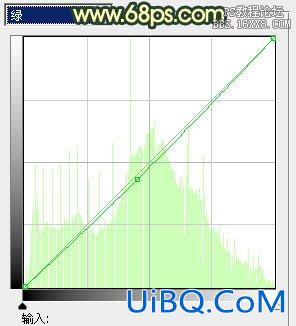
<图12>
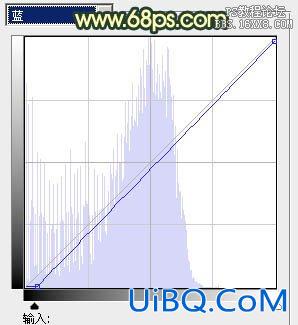
<图13>

<图14>
5、按Ctrl+ Alt + 2 调出高光选区,按Ctrl + Shift + I 反选,新建一个图层填充暗蓝色:#76667B,混合模式改为“正片叠底”,不透明度改为:20%。这一步适当降低图片暗部亮度。
<图15>
6、创建色彩平衡调整图层,对阴影、中间调、高光进行调整,参数设置如图16- 18,效果如图19。这一步给图片的暗部增加青色,高光部分增加橙黄色。

<图16>

<图17>

<图18>

<图19>
7、创建可选颜色调整图层,对红、黄、青、白、黑进行调整,参数设置如图20- 24,确定后把图层不透明度改为:20%,效果如图25。这一步微调图片颜色。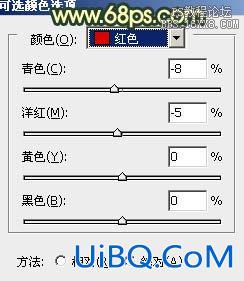
<图20>

<图21>

<图22>

<图23>
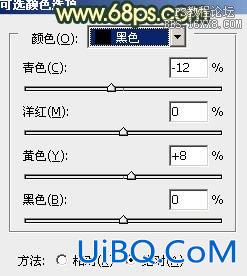
<图24>








 加载中,请稍侯......
加载中,请稍侯......
精彩评论